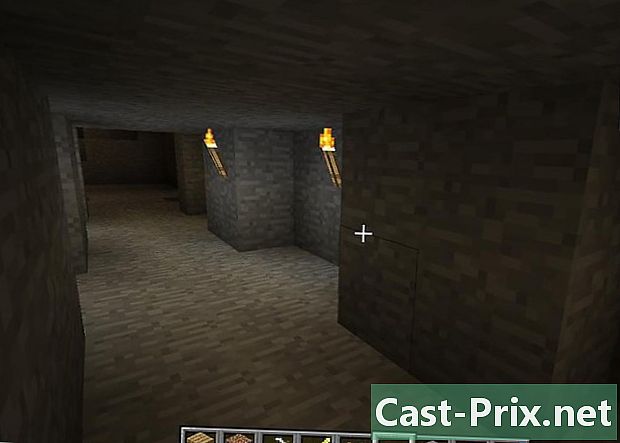Sådan låses en stjålet telefon
Forfatter:
Robert Simon
Oprettelsesdato:
17 Juni 2021
Opdateringsdato:
24 Juni 2024

Indhold
- etaper
- Metode 1 Brug af Android Device Manager til at finde, låse eller slette en Android-telefon
- Metode 2 Brug af diCloud til at finde, låse eller slette iPhone
- Metode 3 Aktiver Find min iPhone
Hvis din telefon er stjålet eller mistet, kan du deaktivere den og slette dataene ved at følge visse procedurer. Denne vejledning beskriver, hvordan du gør dette på iPhone eller Android. Gå til iPhone-trinnet ved at gå nedenfor.
etaper
Metode 1 Brug af Android Device Manager til at finde, låse eller slette en Android-telefon
-

Åbn siden Google Android Device Manager. Gå til https://www.google.com/android/devicemanager, og log ind med din Google-konto, der er knyttet til din Android-telefon.- Android Device Manager viser placeringen af din Android-enhed på kortet. Hvis du tror, at din telefon er stjålet, skal du i stedet vælge at kontakte ordrekræfterne end at konfrontere dig med tyven.
- Android Device Manager er aktiveret som standard.
- Du kan naturligvis downloade appen Android Device Manager på en anden Android-enhed for at afslutte processen.
-

Lås Android-telefonen. Hvis du bruger mere end en enhed, skal du klikke på pilen ud for "Mistet eller stjålet Android-telefon". Klik på Lås. -

Slet telefonen. Hvis du tror, at du ikke får din telefon tilbage, eller hvis du er bekymret for, at dine oplysninger vil være i en andens hænder, vil du kunne slette dine telefondata hjemmefra. Klik på knappen Slet udslette.- Sletning sletter alle data fra din telefon.
- Hvis telefonen ikke er tilsluttet internettet, hvis den er lukket, eller nogen har afbrudt din enhed fra din Google-konto, vil du ikke kunne bruge Android Enhedshåndtering til at finde og låse telefonen eller slette dataene.
Metode 2 Brug af diCloud til at finde, låse eller slette iPhone
Disse trin er kun gyldige, hvis du har aktiveret "Find min iPhone". Gå videre ned for at lære, hvordan du aktiverer "Find min iPhone".
-

Gå til webstedet "Find min iPhone". Gå til https://www.icloud.com/#find, log derefter ind med dit Apple ID og adgangskode.- "Find min iPhone" viser placeringen af iOS-enheden på et kort. Hvis du tror, at din telefon er stjålet, skal du i stedet vælge at kontakte ordrekræfterne end at konfrontere dig med tyven.
- "Find min iPhone" er ikke aktiveret som standard.
- Du kan også downloade applikationen "Find min iPhone" på en anden iOS-enhed.
-

Lås telefonen. Klik på kortet på den grønne prik for at vælge en enhed. Klik på knappen Mistet tilstand i enhedens detaljer. Hvis du allerede har en adgangskode til din iPhone, blokeres denne tilstand af denne. Ellers bliver du bedt om at indstille en adgangskode.- Hvis du indstiller en ny adgangskode, skal du skrive den til side, fordi du bliver nødt til at genbruge den for at låse din iPhone op, når den først er fundet.
- Du kan indtaste et telefonnummer, der giver dig mulighed for at være tilgængelig. Dette nummer vises på iPhone-låseskærmen.
- Du kan indtaste en. Dette vises også på iPhone-låseskærmen.
-

Lås iPhone op. Når du gendanner din iPhone, skal du indtaste din adgangskode for at låse enheden op og derefter deaktivere "Mistet tilstand". -

Slet iPhone. Hvis du er sikker på, at du ikke kan gendanne din iPhone, kan du slette dens data. Du kan ikke gendanne dataene, hvis de ikke er gemt. Klik på kortet på den grønne prik for at vælge en enhed. Klik på Slet iPhone i detaljer om enheden. Indtast dit Apple ID og adgangskode.- Hvis du bruger iOS eller nyere, bliver du bedt om et telefonnummer og et, der vises på din iPhone's låseskærm.
- Hvis iPhone er offline eller slukket, kan du ikke låse eller slette den. Det vil være, når det er tændt eller tilsluttet på internettet.
Metode 3 Aktiver Find min iPhone
-

Åbn Indstillinger fra din iPhone. -

Tryk på iCloud. -

Find Find min iPhone-knap fra listen, og tryk på den. -

Aktivér Find min iPhone. Knappen bliver grøn, når den er aktiveret.- Hvis du aktiverer knappen "Send sidste position", sender din iPhone sin sidste position inden batteriets afslutning.